# Websphere
# Introducción
**Ver**. 17-11-2021
Este plugin coge datos de cada instancia activa en tu entorno de websphere.
**Tipo**: Plug-in de agente
# Matriz de compatibilidad
**Sistemas donde se ha probado**
CentOS 7, Fedora, AIX 7.1, AIX 7.2
**Sistemas donde debería funcionar**
Cualquier sistema linux
# Pre requisitos
Se requiere :
- Un entorno websphere
- Tener instancias (application servers) corriendo
- Tener el módulo PluginTools.pm en un directorio llamado PandoraFms
- Tener el **Data Server** de Pandora FMS habilitado
- Tener el **Plugin Server** de Pandora FMS habilitado
# Configuración
En el entorno de websphere, deberemos tener los servidores corriendo, ya que es lo que vamos a monitorizar.
**[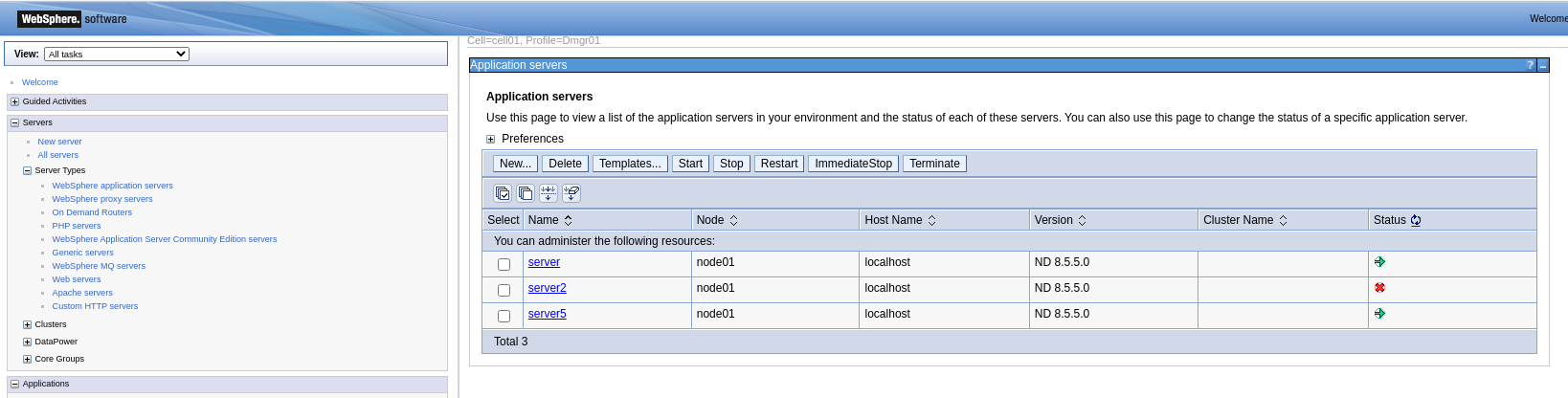](https://pandorafms.com/guides/public/uploads/images/gallery/2021-11/1.png)**
**Pandora\_websphere.conf para enviar los datos de monitoreo a tu maquina pandora.**
```
wsadmin;
jython;
user;wasadmin
password;wasadmin
mode;
tentacle_ip;
tentacle_port;
```
Ejemplo :
[](https://pandorafms.com/guides/public/uploads/images/gallery/2021-11/2.png)
# Parámetros generales del plugin
Una vez editado el conf con los datos que corresponden a nuestro entorno ( tu ruta de wsadmin, ip pandora, puerto tentacle,etc.) ejecutaremos el plugin de esta manera.
Lo más recomendable es meter pandora\_websphere.pl, pandora\_websphere.conf y listservers.py en la misma carpeta.
```
perl pandora_websphere.pl pandora_websphere.conf
```
**\* Recuerda que en el conf debes poner bien la ruta de tu wsadmin, y del script jython.**
**Ejemplo:
[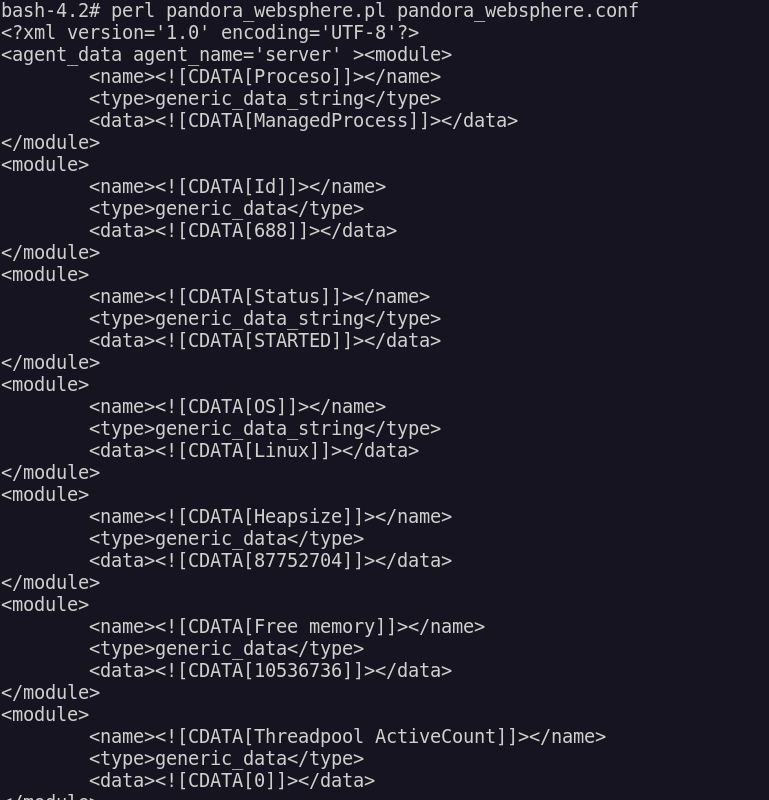](https://pandorafms.com/guides/public/uploads/images/gallery/2021-11/3.png)**
# Módulos generados por el plugin
Una vez ejecutado el plugin como se especifica en "Parametros generales del plugin" y editando pandora\_websphere.conf como se específica en "Configuración" se nos creara un agente por cada instancia de websphere con el nombre de estas y con los siguientes módulos :
Free memory
Heapsize
Id
Número de aplicaciones
OS
Proceso
Status
Threadpool ActiveCount
Threadpool Poolsize
**Ejemplo:**
[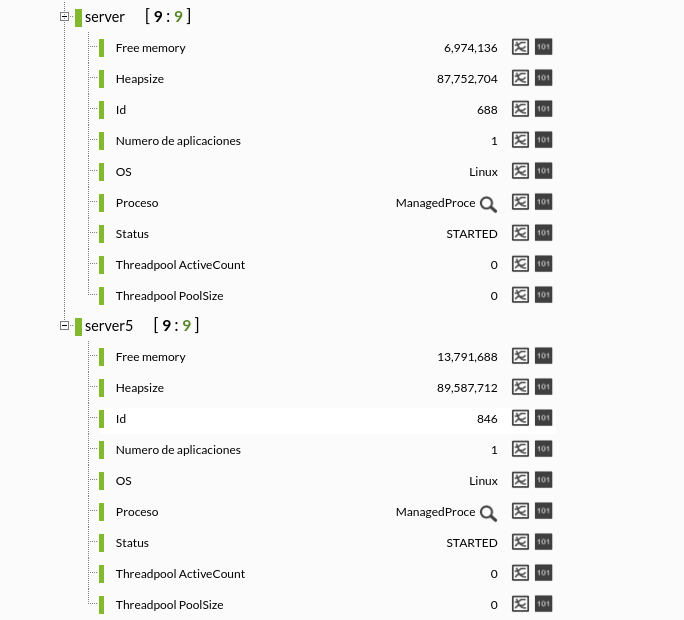](https://pandorafms.com/guides/public/uploads/images/gallery/2021-11/4.png)
# Configuración en pandoraFMS
**Instalación desde consola**
Para el registro del plugin, desde la consola, se debe ir al apartado "registrar plugin".
**[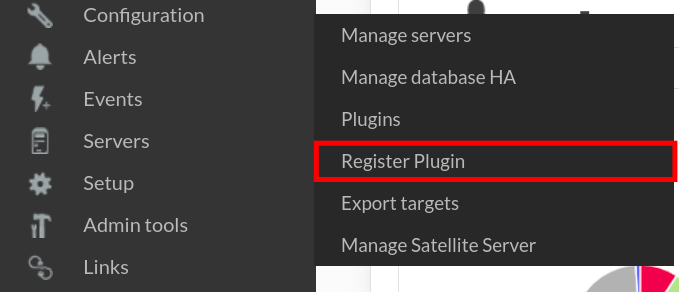](https://pandorafms.com/guides/public/uploads/images/gallery/2022-04/register-plugin.png)**
Daremos a seleccionar archivo.
**[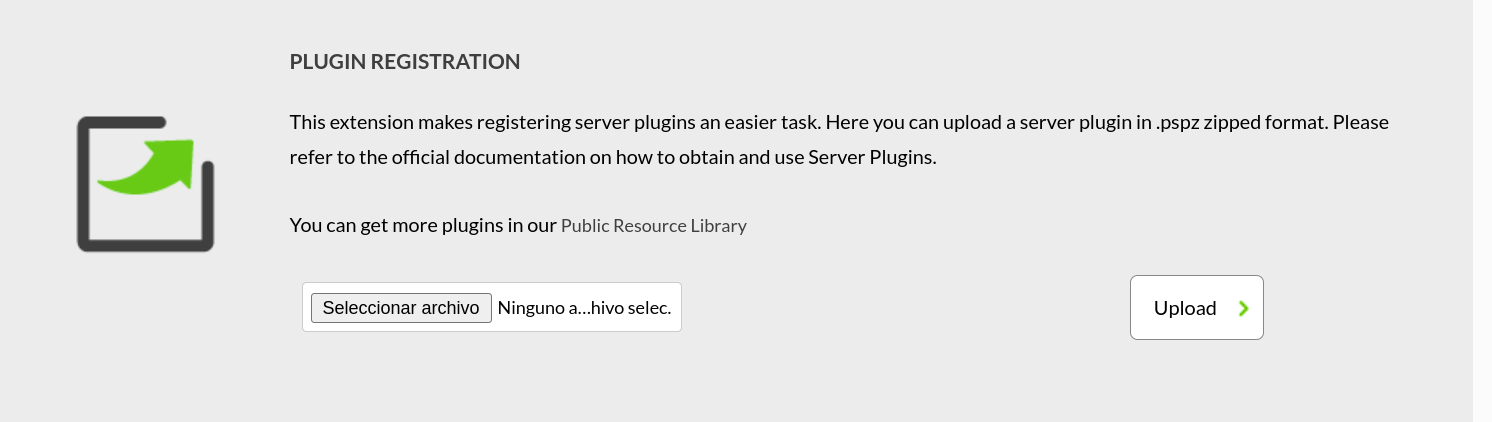](https://pandorafms.com/guides/public/uploads/images/gallery/2022-04/register-plugin2.png)**
Una vez registrado el plugin, lo veremos en el apartado plugins.
[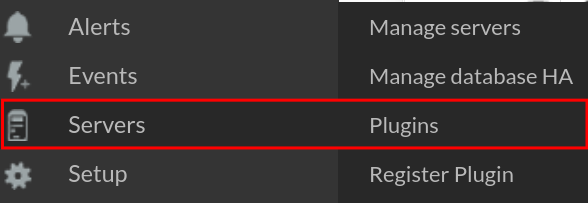](https://pandorafms.com/guides/public/uploads/images/gallery/2022-04/serversingles.png)